Windows11蓝牙无法使用怎么办?Windows11蓝牙无法使用图文教程
分类:win11教程 2021-08-22
导读: Windows11蓝牙无法使用怎么办?Windows11蓝牙无法使用图文教程--Win11系统是微软发布的最新的操作系统,他针对Win10系统进行很大的革新,而蓝牙是一种短距离的传输工具,有了它用户就可以通过耳机收听电脑中播放的音频或者使用蓝牙设备接受电脑传输的文件。当Win11系统的蓝...
Win11系统是微软发布的最新的操作系统,他针对Win10系统进行很大的革新,而蓝牙是一种短距离的传输工具,有了它用户就可以通过耳机收听电脑中播放的音频或者使用蓝牙设备接受电脑传输的文件。当Win11系统的蓝牙无法使用的时候该怎么办呢?
方法一:
首先在windows11下方任务栏中点击搜索按钮,搜索并进入设备管理器。
然后在设备管理器中找到蓝牙设备,右键选中它,点击更新驱动即可。
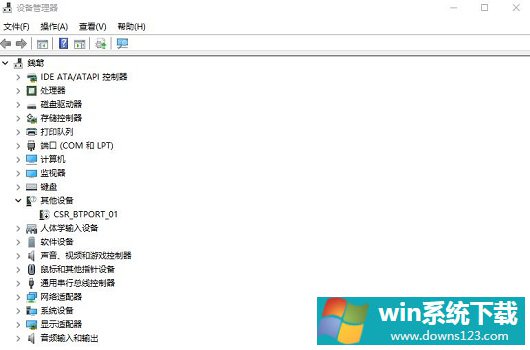
方法二:
首先通过windows11开始菜单进入设置。
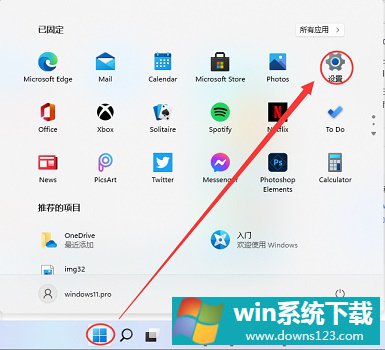
在设置界面中找到devices设备。
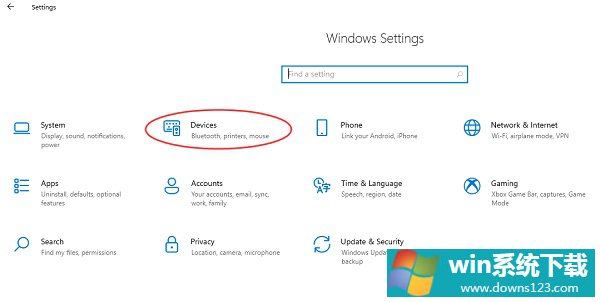
然后点击Bluetooth选项,再将下方的开关设置为开即可。
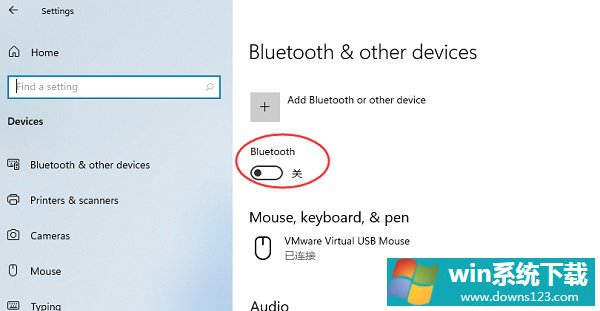
相关文章
- Win11不能识别USB设备怎么办?Win11无法识别USB设备的解决方法
- Win10打印机驱动程序无法使用怎么办 Win10打印机驱动程序无法使用解决方法
- Win10“启动修复”无法修复你的电脑怎么办?
- Windows11回退不了怎么办?Win11退回Win10教程
- Win11浏览器无法联网怎么办?Win11浏览器无法联网的解决方法
- Win10笔记本摄像头无法使用怎么办?
- Win10蓝牙声音断断续续卡顿怎么办 Win10蓝牙声音断断续续卡顿解决方法
- Win10无法连接Steam怎么办?Win10无法连接Steam的解决方法
- Windows11如何接受推送 Windows11推送顺序介绍
- 原版Windows11 build 22518怎么下载 原版Windows11 build 22518下载方法


